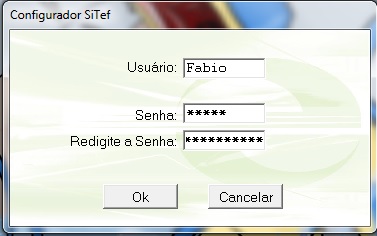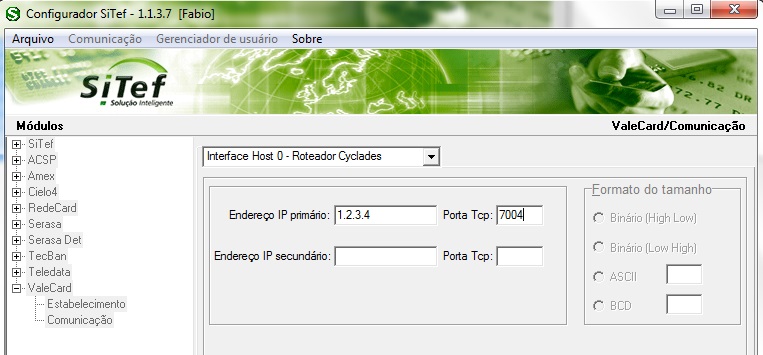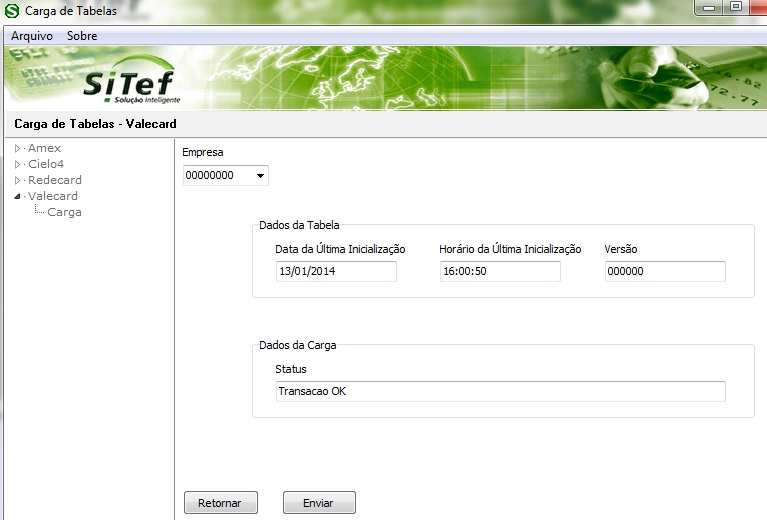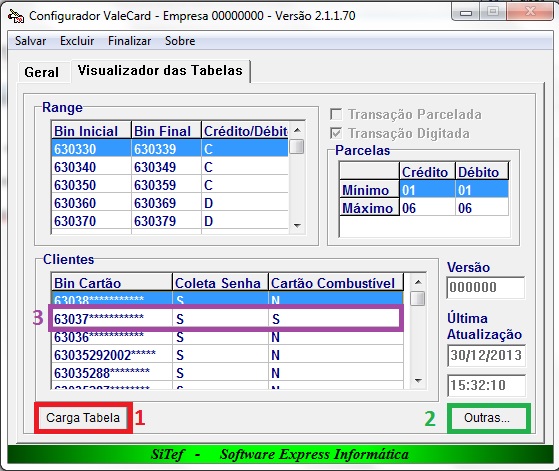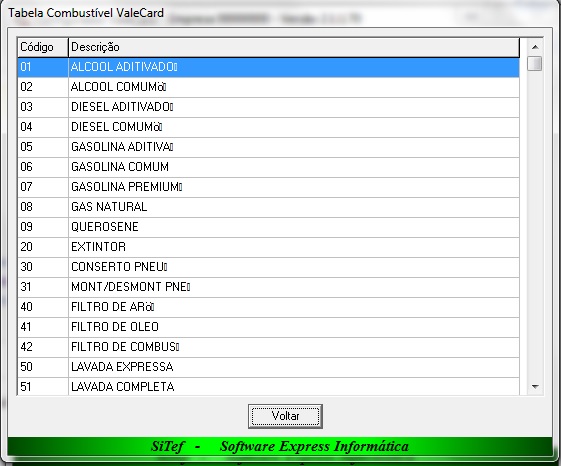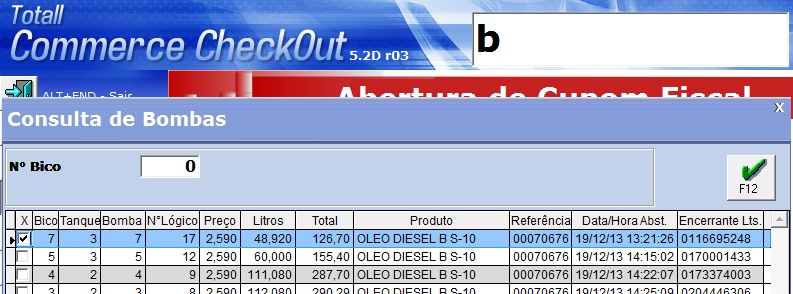Objetivo
Mostrar as configurações necessárias para ser possível realizar uma venda com este cartão.
Configurações
Instalação: https://www.softwareexpress.com.br/distri/aplicativos/simuladositef.zip https://www.softwareexpress.com.br/distri/aplicativos/clientsitef.zip https://www.softwareexpress.com.br/distri/aplicativos/valecard.zip
Versões utilizadas: Sitef 3.0.19.21 Client Sitef 4.0.3.35 Módulo Vale Card 3.0.2.11
Passos: 1. Instalar Sitef. 2. Instalar Client Sitef. 3. Instalar Módulo Vale Card. 4. Configurar Client Sitef. 5. Configurar o Módulo Vale Card no Configurador Geral Sitef. 6. Fazer carga das tabelas do Vale Card. 7. Configurar "Configurador Combustível". 8. Cadastrar Produto x Cartão no TTBackOffice.
Instalação
Fazer next > next > finish em todos eles.
Client Sitef
1. Executar e colocar configurações padrões. (Empresa, senha, pinpad, etc).
2. Abrir o client.ini no bloco de notas.
Diretório Padrão: "C:\Client\Cliente.ini".
3. Abaixo da Tag [TODOS] adicionar esta linha:
PermiteCombustivelDigitado=1
Módulo Vale Card
Configurador Geral Sitef
1. Entrar no programa. O usuário e senha são iguais ao usuário do Windows.
2. Escolher rede Vale Card. Menu Comunicação.
Endereço IP primário: 1.2.3.4 Porta Tcp: 7004
3. Verificar disponibilidade da porta. Exemplo: 7002 e 7003 estão sendo utilizadas pela Amex e Redecard respectivamente.
4. Salvar e sair.
Carga de Tabelas
1. Abrir o Sitef Simulado e o Client Sitef.
2. Abrir "Carga de Tabelas".
3. Selecionar Vale Card e Clicar em Enviar. Se der tudo certo aparecerá "Transacao OK" no campo Status.
Visualizador das Tabelas
1. Botão "Carga Tabela"
Atualiza informações dos produtos, cartões, etc.
2. Botão "Outras..."
Visualiza os códigos dos produtos para o Vale Card.
3. Lista de Cartões
Cartões que você deve utilizar na venda para validar as transações. Onde tiver asterisco você pode completar utilizando qualquer número. Utilizar um que tenha Cartão Combustível = 'S'.
Tabela de Produtos
O botão 2 - "Outras..." mostra a tabela com os códigos de produtos para a rede Vale Card. Esse código é utilizado no Passo 4 (Sitef - Configurador_de_Combustível) e Passo 5 (TTBackofice - Produtos_por_Cartão_de_Combustível).
Configurador de Combustível
Verificar página: Configurador_de_Combustível
Produtos por Cartão Combustível
Verificar página: Produtos_por_Cartão_de_Combustível
Venda
1. Fazer carga completa no Checkout.
2. Abrir Cupom ou Nota.
3. Digitar "B" para abrir a tela para escolher o abastecimento.
4. Escolher um abastecimento feito com um combustível configurado em ambos programas citados acima.
5. Na tela de caixa escolher a opção TEF. F12.
6. Na tela de Tipo de Cartão digitar 3. Opção: Cartão Combustível. E escolher VALE CARD.
7. Quando abrir a tela do Sitef escolher a opção 2 - Digitado.
8. Digite o número do cartão de acordo com ValeCard#Visualizador_das_Tabelas.
9.
Erros
Possíveis erros de operação.
Cartão não configurado
Verifique se digitou um número de cartão válido de acordo com ValeCard#Visualizador_das_Tabelas.
Onde os asteriscos podem ser completados com qualquer número.
Utilizar cartões com Cartão Combustível marcado com 'S'.